2022.06.29
KNOWLEDGE
【Google広告】レスポンシブ検索広告で広告カスタマイザを設定する方法
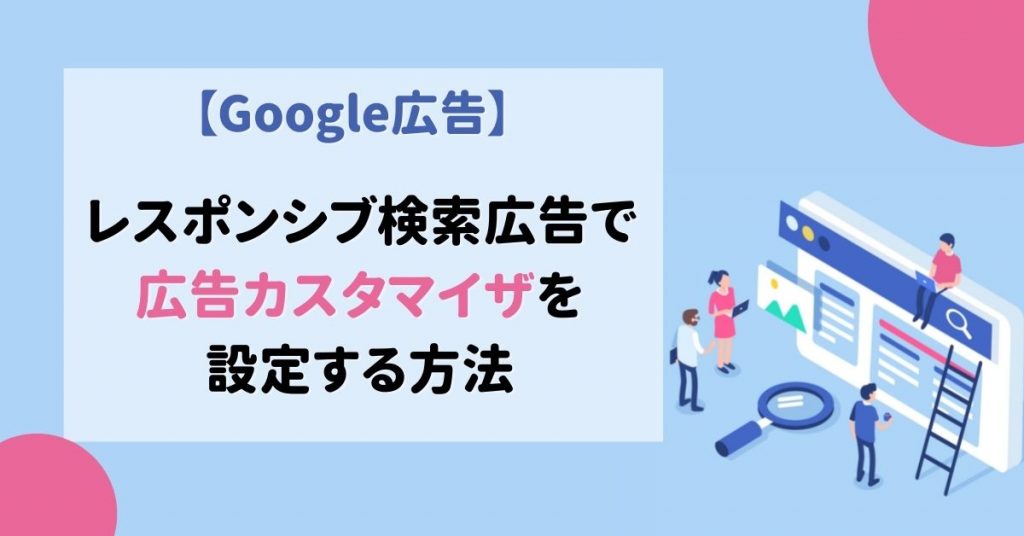
2021年5月のアップデートによってレスポンシブ検索広告(以下RSA)での広告カスタマイザ利用が開始されましたが、みなさんはもう実装していますか?
「実はまだ導入していない…」
「難しそう…」
そんな方はいらっしゃいませんか?
拡張テキスト広告のカスタマイザでは、データフィードの作成が必須で、ハードルが高いと感じる方もいらっしゃったと思いますが、RSAの広告カスタマイザではフィードを作成しなくても設定できるようになりました!
また、今後Googleは2022年6月30日に(Yahoo は2022年9年28月に)拡張テキスト広告の入稿ができなくなるにあたり、RSAにて安定的に効果を出していく方法を模索していかなければなりません。その手法の1つとして、RSAで広告カスタマイザを活用してみましょう!
1.そもそも広告カスタマイザって?
広告カスタマイザとは、ユーザーの検索語句や、時間・場所などのあらゆる状況に応じて、広告文を変化させることのできる便利な機能です。
詳しくは下記をご覧ください。
参考記事:
地域別に広告文をつくれる!Google 広告カスタマイザの設定方法
【運用者必見】不動産×検索広告でCVを増やす近道?広告カスタマイザの活用方法
2.RSAでの広告カスタマイザ
RSAでは、拡張テキスト広告と設定できる広告カスタマイザが少々異なります。
テキスト広告とは異なる広告カスタマイザ用テンプレートが必要です。
【拡張テキスト広告との違い】
前述したとおり、RSAの広告カスタマイザでは、フィードの作成は必須ではなく、管理画面だけで設定することもできるようになりました。
そのほか、入力できるデータや設定できる項目も異なります。
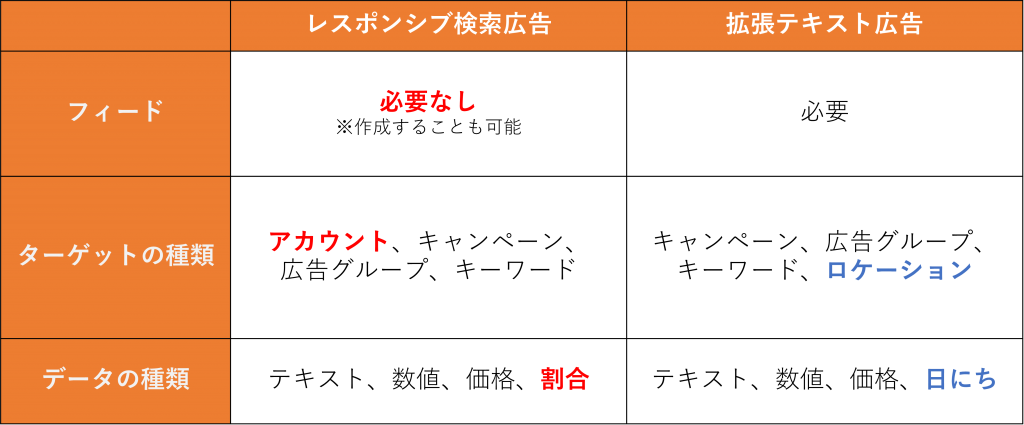
また、上記以外にもRSAカスタマイザで現在サポートされていないテキスト広告の属性は下記の通りです。
Target Location ターゲット地域
Device preferences スマホで表示する広告に制限
Scheduling 広告カスタマイザを表示する曜日と時間
StartTime 掲載を開始する日
EndTime 掲載を終了する日
MobilePreferred モバイル優先
Countdown within the business data カウントダウン
3.設定方法
3-1.広告カスタマイザで属性を設定する
ビジネスデータを開き、「広告カスタマイザ属性」をクリックし、プラスボタンを押します。
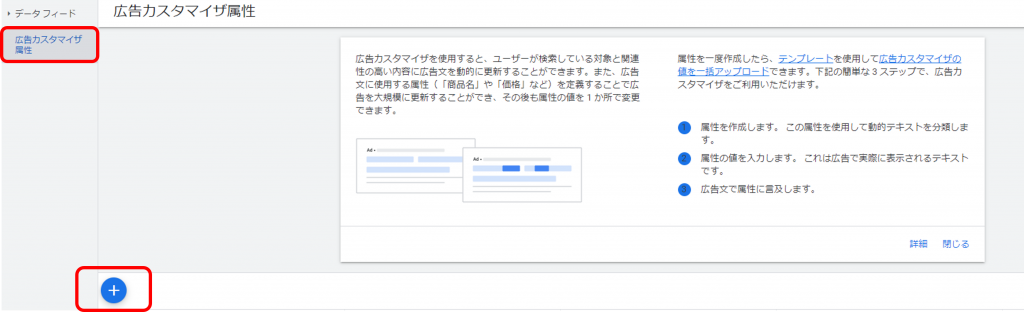
属性を定義します。
「属性」の部分は、例えば商品の名前によって広告をカスタマイズする場合は属性は「商品名」などにしておきます。
データの種類は「テキスト」「数値」「価格」「割合」から選択します。
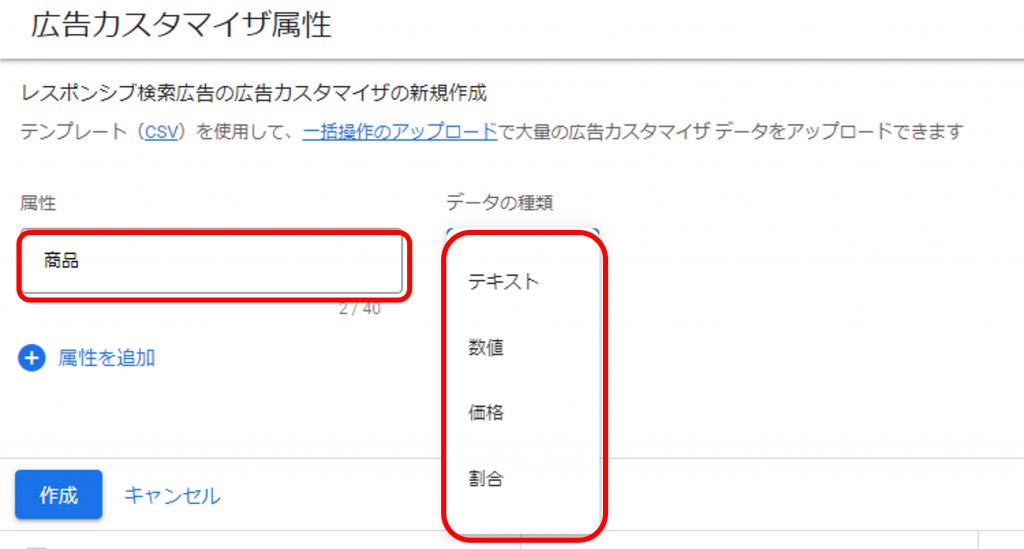
入稿できるデータの例は以下のようになります。
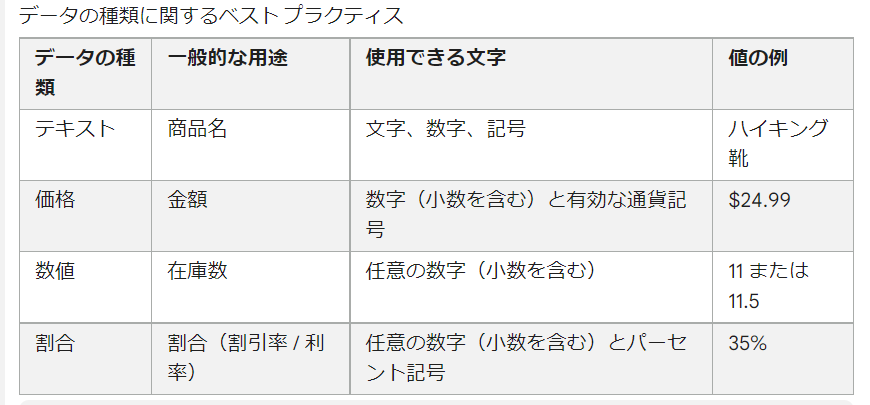
Googleヘルプより引用:https://support.google.com/google-ads/answer/10711524
3-2.属性の適用先と内容を入力する
広告カスタマイザは、アカウント、キャンペーン、広告グループ、キーワード単位でカスタマイズすることができますが、「何の要素でどのように広告文を変えるか」を詳細に入力します。
今回はキーワードごとに広告をカスタマイズする方法をご紹介します。
【設定方法】
広告管理画面のキーワードの画面を開き、「表示項目」をクリックし、「広告カスタマイザ属性」から表示させたい属性を選び、「適用」をクリックします。
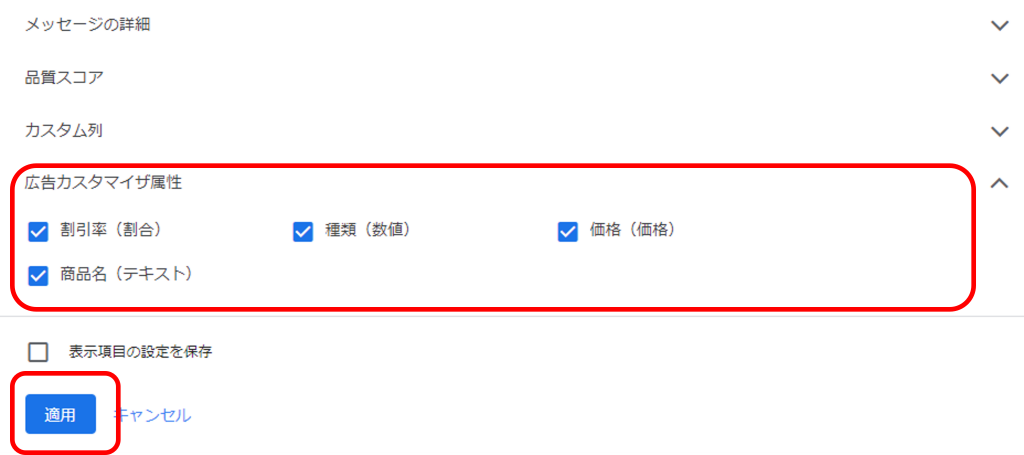
各属性の部分にマウスオンすると、鉛筆マークが現れるのでそこをクリックし、「カスタム値を使用する」にて使用したいテキスト等を入力します。
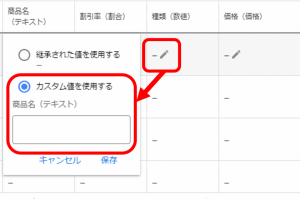
審査が入るので、審査が完了したら設定は終了です。
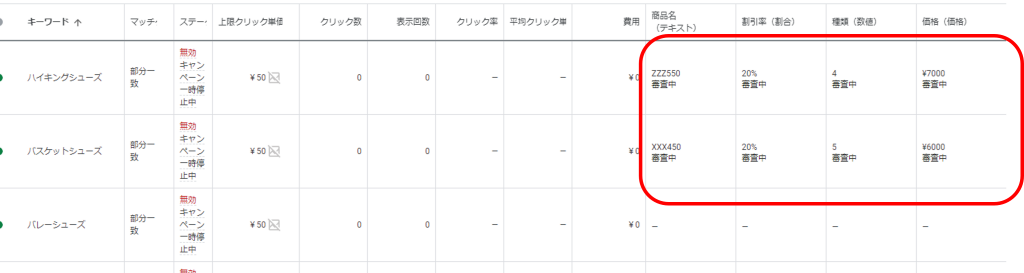
今回はキーワードごとに属性の内容を設定しましたが、アカウント・キャンペーン・広告グループごとに変えたい場合は、その階層の管理画面で設定することも可能です。
【フィードでも設定可能】
管理画面で1つ1つ設定するのは面倒!という方に、拡張テキスト広告でも適用されているフィードでの設定方法もあります。
複数の属性を追加する場合、管理画面から何度も行うのが面倒な場合はCSVのテンプレートを利用し、一括でアップロードすることも可能です。
その場合は、「ツール」の「一括操作」の「アップロード」から行うことができます。CSVファイルやGoogleスプレッドシートをアップロードすることができます。
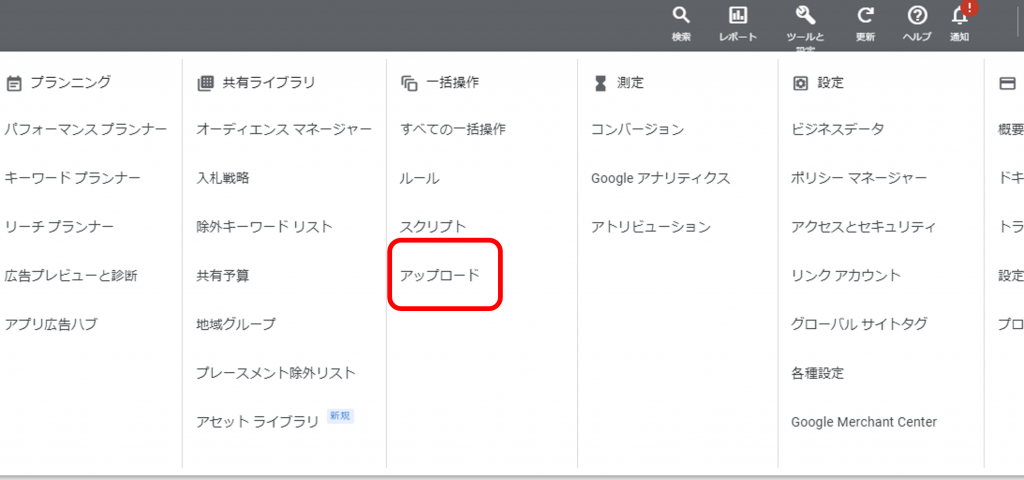
3-3.RSAをカスタマイズする
設定が完了したら、実際にこれを使ってRSAをカスタマイズします。
【手順】
広告作成画面を開き、プラスボタンを押して「レスポンシブ検索広告を作成する」を選択します。
広告文内でカスタマイザを使用する部分に半角のなみかっこ( { )を入力すると、プルダウンができてくるので、「広告カスタマイザ」を選択します。
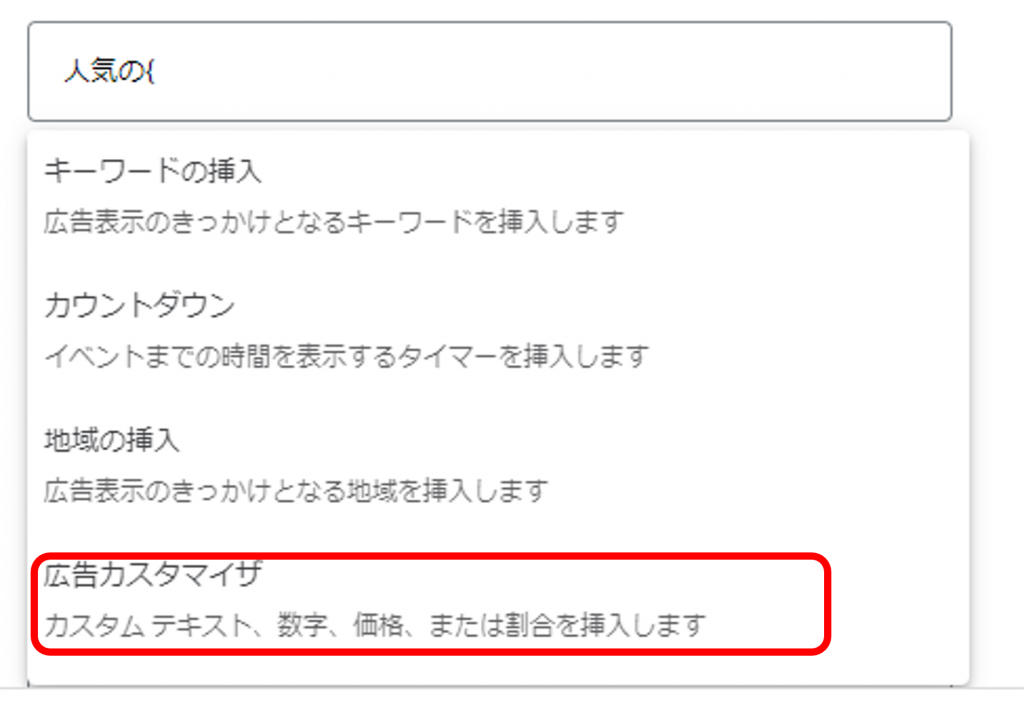
表示する属性を選択します。
念のため、デフォルトテキスト(カスタマイザ不具合があり、文字数がオーバーする場合に表示されるテキスト)も入れておくと安心です。
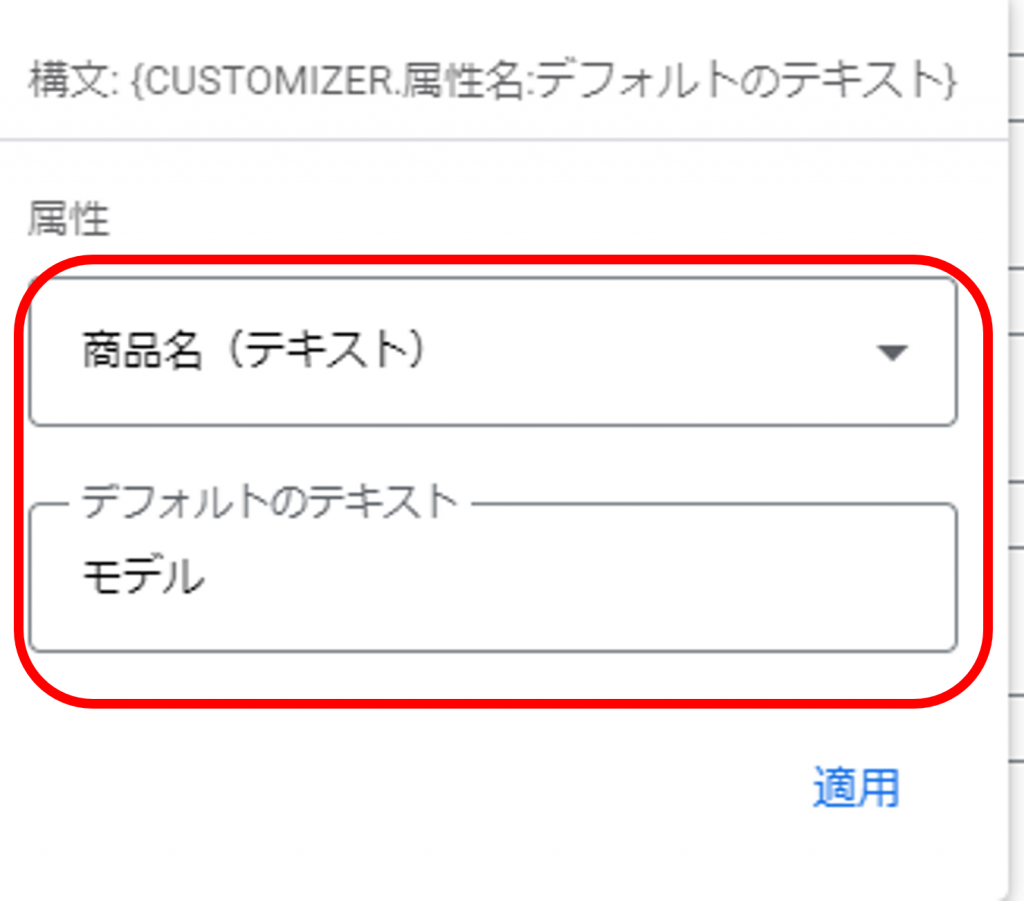
実際のRSAの設定画面と広告の表示例は以下のようになります。
▼設定画面
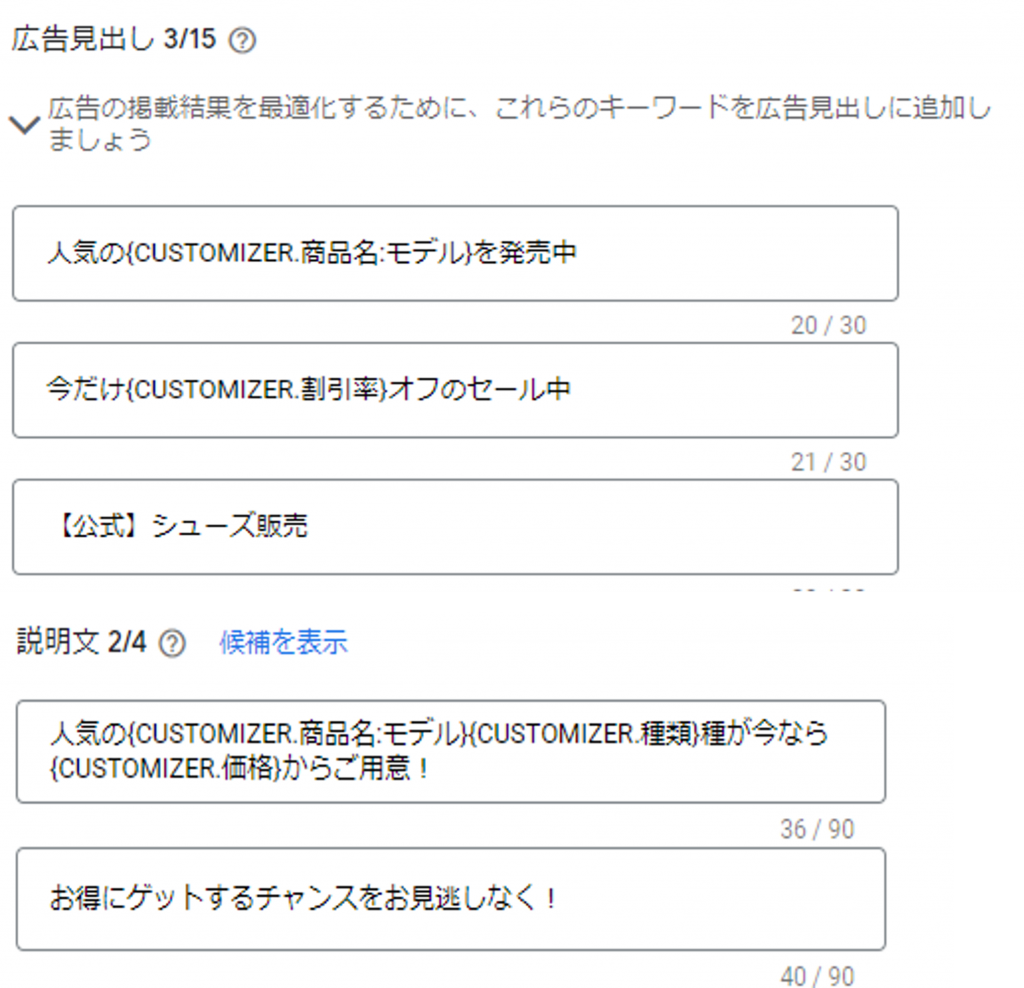
▼広告の表示例
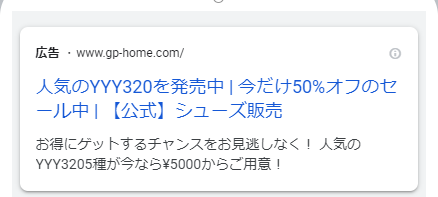
地域挿入の方法
前述の通り、RSAではターゲット地域の設定ができなくなった変わりに、専用の「地域の挿入{LOCATION:}」という関数ができました。
実際の広告設定画面で波かっこ( { )を入力すると、「地域の挿入」という関数が出てきます。
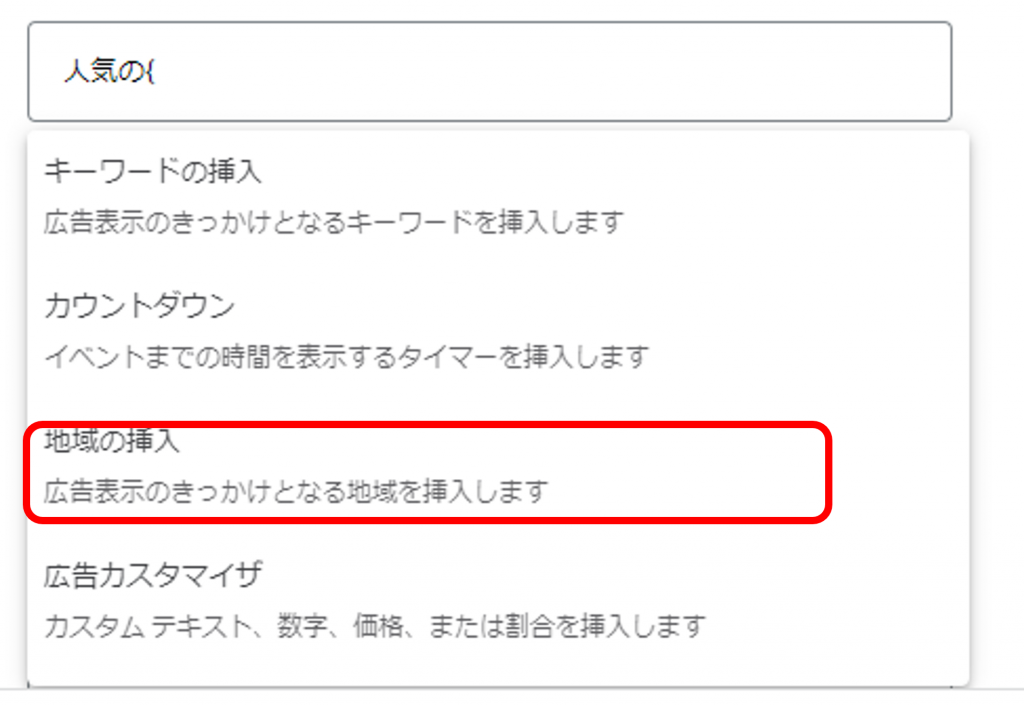
こちらも先ほどのカスタマイザの設定と同じで{LOCATION(地域レベル):デフォルトのテキスト}を入力することで設定できます。
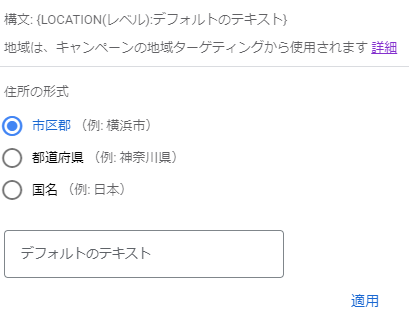
表示できる地域のレベルは下記です。
・国
・都道府県
・市区郡
ここで、注意点があります。
例:配信地域を市町村単位で設定している場合、地域挿入広告で都道府県や国を選択しても表示はされない
・地域名が文字数オーバーすると地域名が表示されないことがある
4.活用方法
■KWによって見出しを丸ごと設定してしまう
前述の方法では、KWによって広告文の一部をカスタマイズする例をあげましたが、見出しを丸ごとカスタマイザの設定に入れてしまうこともできます。
その場合は、手順3-2の部分で見出しを入力すればOKです。文字数にはくれぐれも注意しましょう!
例:

5.まとめ
・拡張テキスト広告とは設定できる属性とデータが異なる
・地域挿入はカスタマイザとは別に関数ができた
フィードの作成が手間と感じていた方も、RSAの広告カスタマイザなら導入しやすくなったのではないでしょうか?
拡張テキスト広告が追加できなくなるので、RSAでの勝ちパターンを見つける1つの手段として広告カスタマイザを活用してみましょう!
「やっぱり設定不安!」という方はお気軽にご相談ください!






















